モデル横断でのトレーサビリティ確認
概要
モデル間のトレーサビリティを確認するための画面が トレースビュー です。 ツリー形式のトレースビューでは、階層構造を持つモデルを並べて、複数モデルを横断してトレーサビリティや影響範囲を確認できます。
以下では、モデル横断でトレーサビリティを確認する方法について、次の順で説明します。
- 画面を切り替える
- 対象モデルを並べる
- トレーサビリティの確認対象を絞り込む
- モデル横断でトレーサビリティを確認する
- 表示する対象モデルを絞り込む
- 対象モデルごとにトレースの網羅率を確認する
画面を切り替える
トレースビューを表示するには、次の手順で行います。
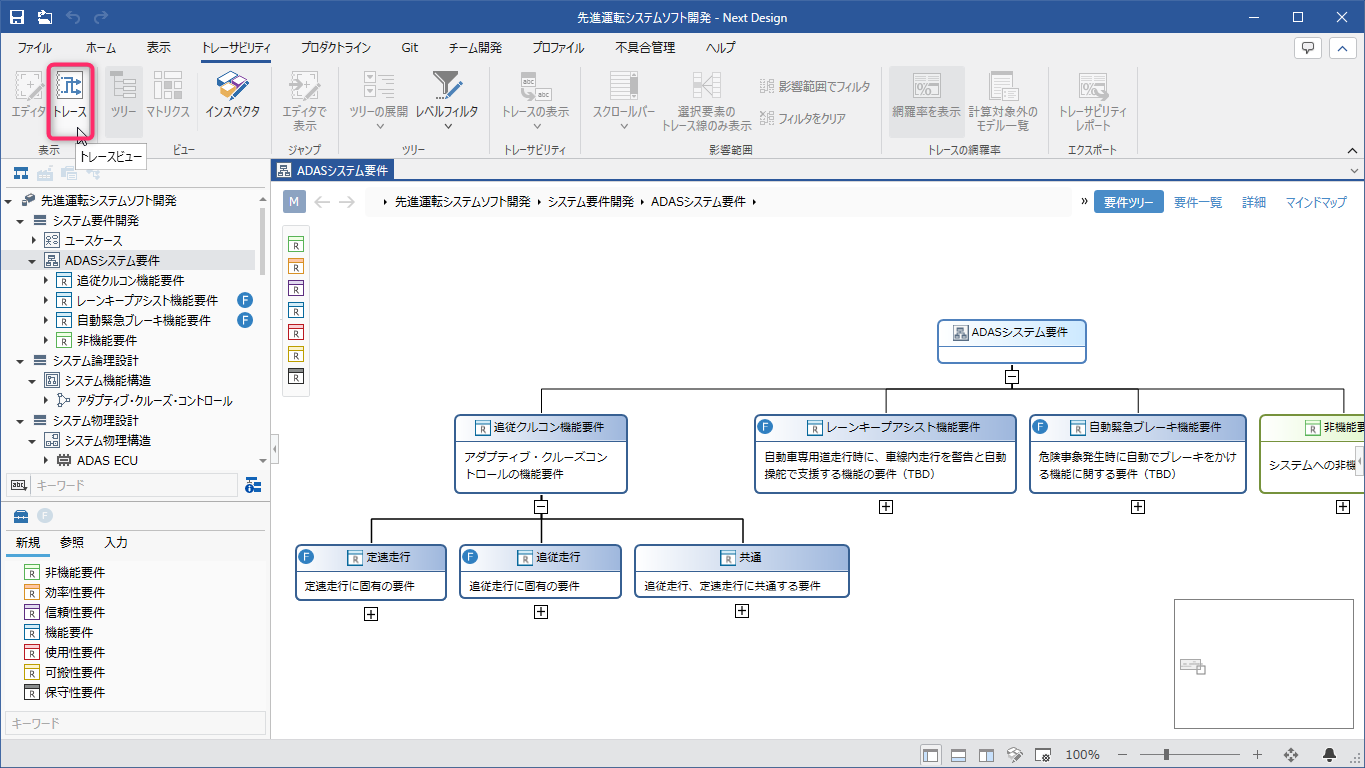
-
リボンから次のいずれかの操作を行います。
- リボンの [ホーム] > [ビュー] > [トレース] をクリックします。
- リボンの [表示] > [表示] > [トレース] をクリックします。
- リボンの [トレー��サビリティ] > [表示] > [トレース] をクリックします。
-
モデルを編集するエディタページに戻るには、次のいずれかの操作を行います。
- リボンの [ホーム] > [ビュー] > [エディタ] をクリックします。
- リボンの [表示] > [表示] > [エディタ] をクリックします。
- リボンの [トレーサビリティ] > [表示] > [エディタ] をクリックします。
- トレースビューを初めて表示すると新しいタブで表示されます。
すでにトレースビューを表示している場合はそのタブに表示され、複数のタブでトレースビューを表示することはできません。
-
エディタでモデルを編集しても、トレースビューは自動で更新されません。
エディタでモデルを編集すると、トレースビューに更新の通知とボタンが表示されます。
手動で更新ボタンをクリックしてください。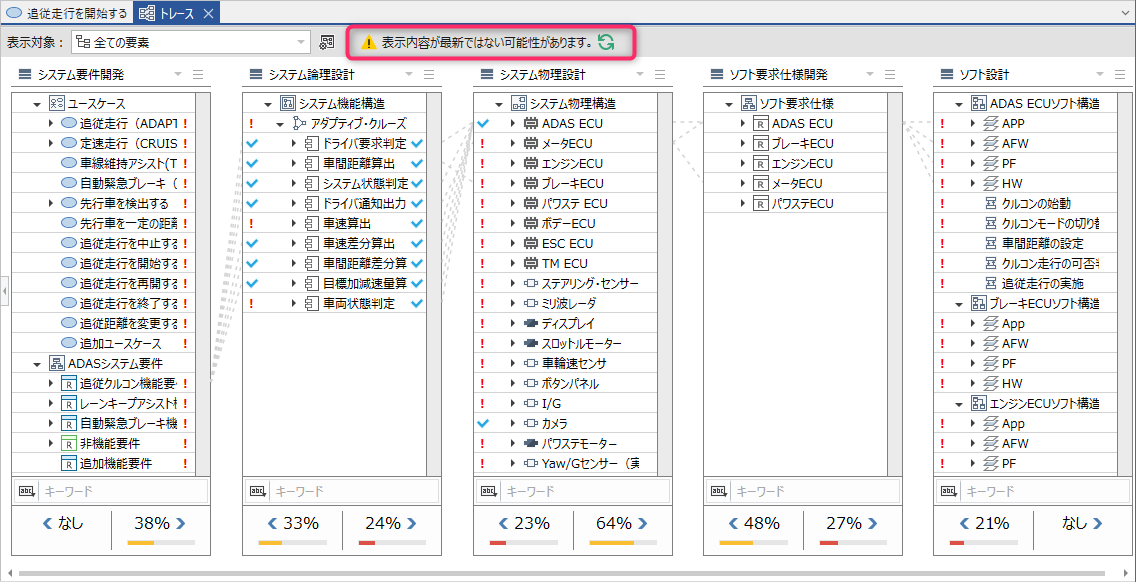
-
トレースビューはドッキング表示やフローティングウィンドウ表示ができます。
ドッキング表示やフローティングウィンドウ表示の方法については、モデル編集 > モデル編集の基本 > 複数のモデルを同時に開いて確認、編集する を参照してください。
対象モデルを並べる
トレースビューにレーンを追加して対象モデルを並べるには、次の手順で行います。
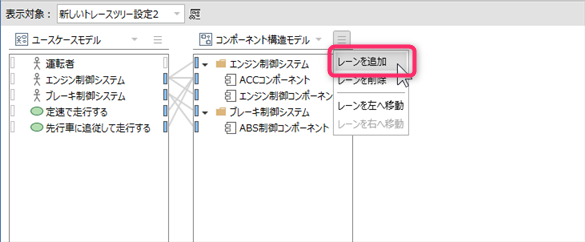
- 各レーンの右上にあるメニューボタンから [レーンを追加] コマンドを実行すると、モデルの階層構造がツリー表示されます。
- ツリーからモデルを選択すると、レーンが右側に追加され選択したモデルが表示されます。
- 導出関連が記録されているモデルであっても、右隣りのレーンに表示しているモデルが導出関連の導出先でなければ、トレース線は表示されません。
レーンに表示するモデルを変更するには、次の手順で行います。
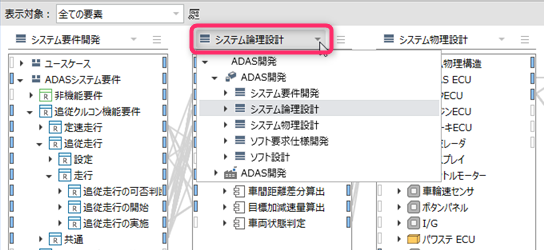
- 各レーンの上部にあるプルダウンリストからモデルを変更すると、レーンに表示されるモデルが切り替わります。
レーンの順序を入れ替えるには、次の手順で行います。
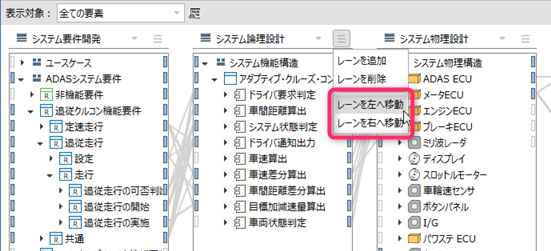
- 各レーンの右上にあるメニューボタ��ンから [レーンを左へ移動] / [レーンを右へ移動] コマンドを実行すると、左/右隣りのレーンと順序が入れ替わります。
トレーサビリティの確認対象を絞り込む
トレーサビリティの確認対象とする要素をメタモデルのエンティティを条件に絞り込み、確認不要の要素をトレースビューに表示しないようにするには、次の手順で行います。
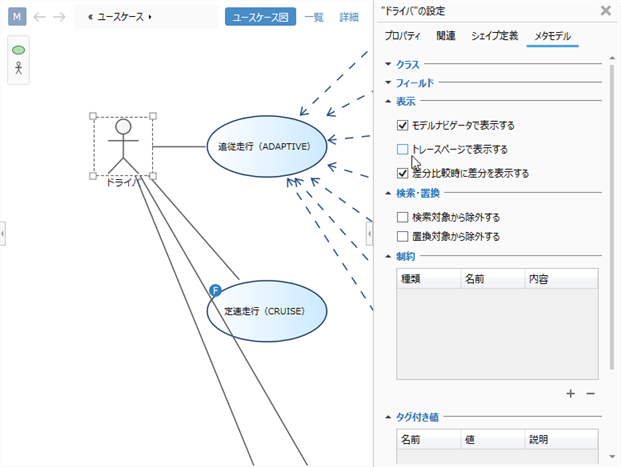
- エディタページに戻り、トレースビューで非表示とするモデルを選択します。
- リボンから [表示] > [ペイン] > [インスペクタ] をクリックして、インスペクタを表示します。
- インスペクタ上部のタブで [メタモデル] タブを選択します。
- [表示] グループにある [トレースビューで表示する] チェックボックスでチェックを外します。
- トレースビューに切り替えると、同じエンティティに対応する要素がレーンに表示されなくなります。そして、網羅率の計算対象からも除外されます。
モデル横断でトレーサビリティを確認する
レーンに表示されている任意の要素を起点として、対象モデルを横断してトレーサビリティや影響範囲を確認するには、次の手順で行います。
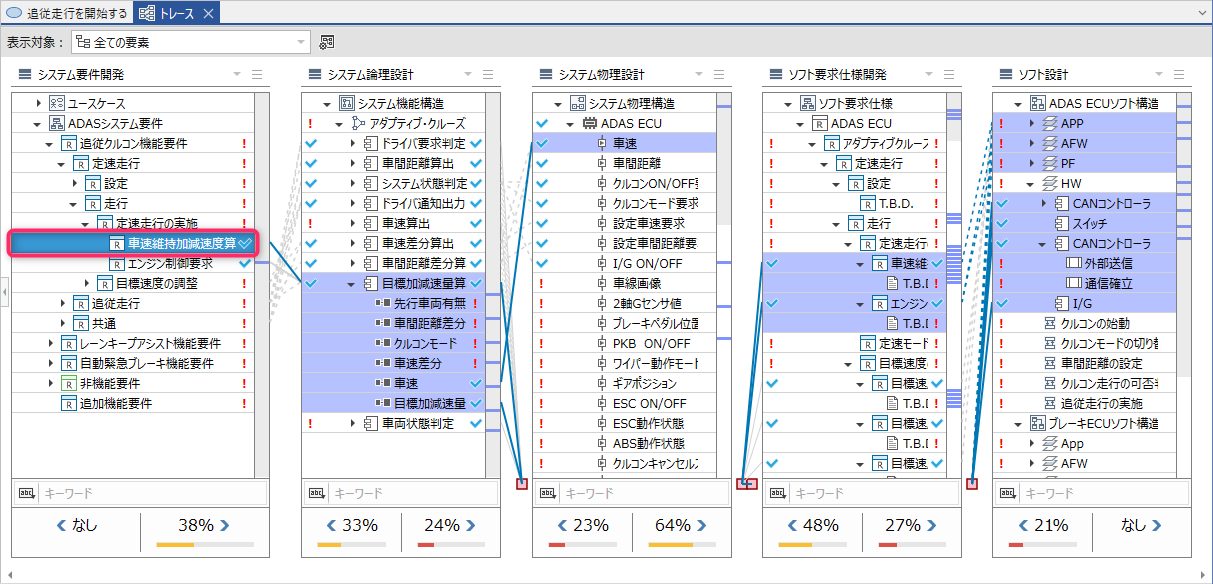
- レーン上に表示されたモデルの要素をクリックすると、その要素の導出関連と階層構造に基づき、関連のある要素が強調表示されます。
- 必要に応じて各レーンのツリーを展開して、子要素ごとの詳細を確認します。
レーン上に表示されるアイコンの意味は次の通りです。
| アイコンの位置 | 意味 |
|---|---|
| 右端 | その要素が導出元となっている導出関連の有無 |
| 左端 | その要素が導出先となっている導出関連の有無 |
| アイコンの種類 | 意味 |
|---|---|
| 1つ以上の導出関連がある | |
| 導出関連が1つもない | |
| トレース網羅率の計算対象外 | |
| アイコンなし | 要素自身は導出関連を持てないが、導出関連を持てる子孫を所有している親要素 |
レーン外に表示されるアイコンの意味は次の通りです。
| アイコンの種類 | 意味 |
|---|---|
| 表示範囲外に導出先/元がある |
隣接するレーン上の要素間に導出関連がある場合、レーン間にトレース線が表示さ��れます。表示されるトレース線の種類は次の通りです。
| 線種 | 意味 |
|---|---|
| 実線 | トレース線が結ばれている要素のメタモデル間で直接関連が定義されている要素間のトレース線 (例:隣接するレーンで双方がツリー展開されて表示されている要素間のトレース線) |
| 点線 | トレース線が結ばれている要素のメタモデル間で間接的に関連が定義されている要素間のトレース線 (例:隣接するレーンの片方でツリーが折り畳まれて隠れている要素間のトレース線) |
- 点線で表される子要素間のトレース線を表示せずに、実線で表される要素間のトレース線のみ表示させるには、リボンから [トレーサビリティ] > [トレーサビリティ] > [トレースの表示] > [間接トレースを表示] を無効にします。
- 点線と実線の両方を表示させるには、リボンから [トレーサビリティ] > [トレーサビリティ] > [トレースの表示] > [間接トレースを表示] を有効にします。
- 選択中の要素のトレース線のみを表示させるには、リボンから [トレーサビリティ] > [影響範囲] > [選択要素のトレース線のみ表示] を選択します。
選択しているモデルの要素に関連のあるモデルの要素の位置がスクロールバーに表示されます。
- 選択しているモデルの要素に関連のあるモデルの位置をスクロールバーに表示させないようにするには、リボンから[トレーサビリティ] > [影響範囲] > [スクロールバー] > [影響範囲の表示] を無効にします。
表示する対象モデルを絞り込む
選択している要素を起点として、表示する対象モデルを絞り込んで、トレーサビリティや影響範囲を確認するには、次の手順で行います。
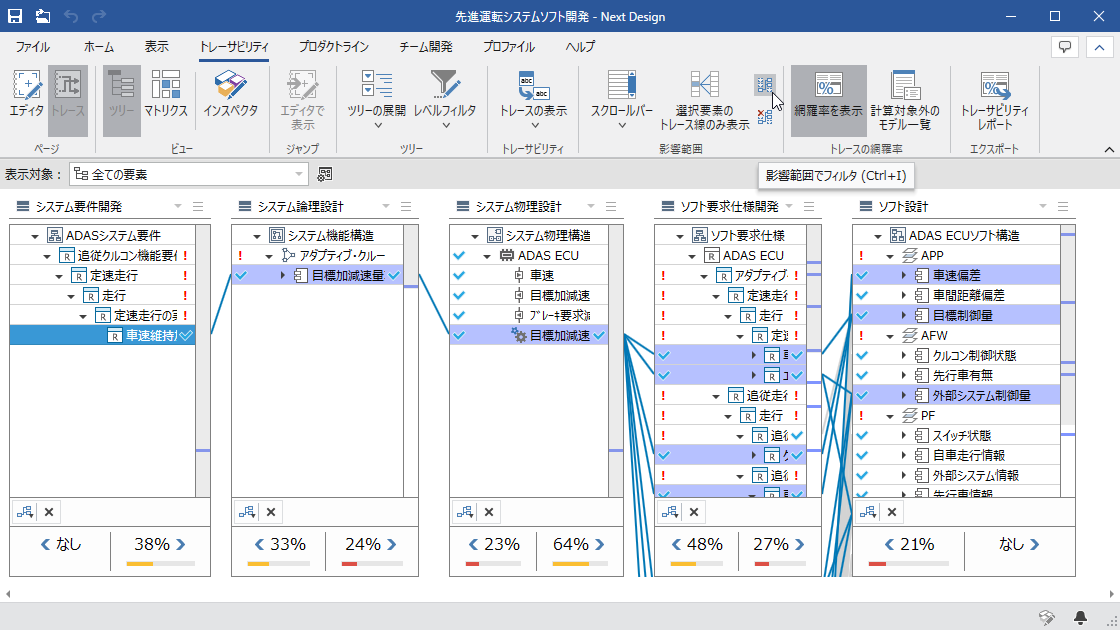
- レーン上に表示されたモデルから起点となる要素を選択します。
- 選択した要素の導出関連と階層構造に基づき、関連のある要素が強調表示されるので、リボンの [トレーサビリティ] > [影響範囲] > [影響範囲でフィルタ] ボタンをクリックします。
- 強調表示されていた関連のある要素のみがレーン上に表示されます。
[影響範囲でフィルタ] 以外に Next Design が提供している表示する対象モデルを絞り込む方法は次の通りです。
これらは、各レーンの下部に表示されているボタンから使用できます。
- キーワードフィルタ
- 導出元のない要素 / 導出先のない要素
なお、これらの表示する対象モデルの絞り込みは、一度に一つしか適用できません。
- [影響範囲でフィルタ] 中に別のモデルを選択して、再度 [影響範囲でフィルタ] ボタンをクリックすることで、絞り込み状態を更新することができます。
- [影響範囲でフィルタ] 中に [フィルタをクリア] ボタンをクリックすることで、絞り込み状態をクリアすることができます。
対象モデルごとにトレースの網羅率を確認する
各レーンの下部に表示されているパーセンテージで、導出元(左)/導出先(右)とのトレース情報の網羅率を確認できます。
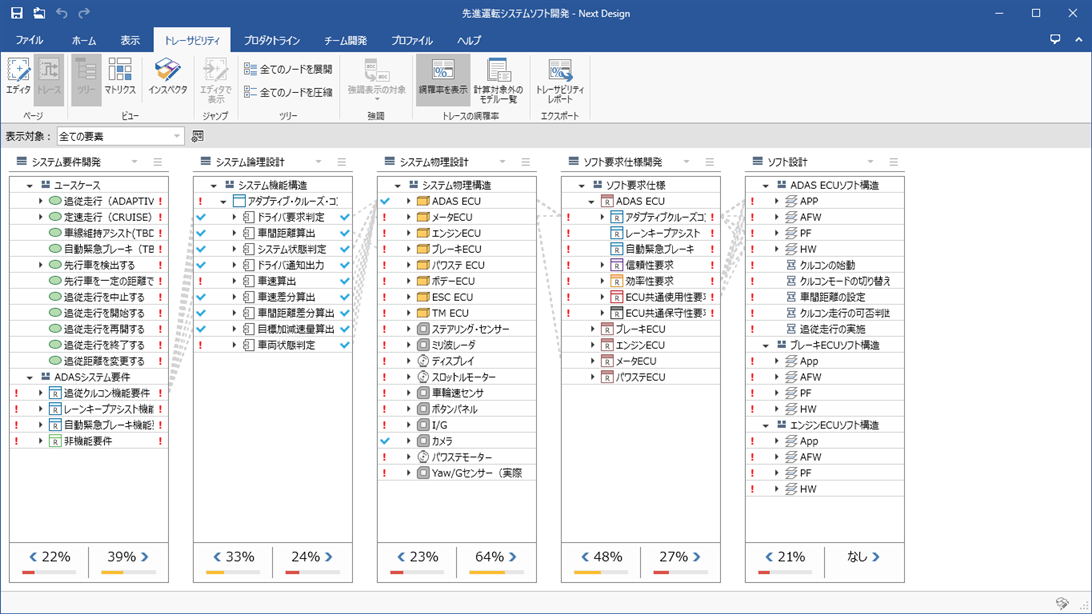
- 網羅率は各レーンでトレース方向(導出元/導出先)ごとに、次の式で算出されます。
網羅率 = 1つ以上の導出関連がある要素の数 / 導出関連を持てる要素の数
- 要素自身が導出関連を持てなくてもその子孫が導出関連を持てる場合、レーンのツリーに親要素として表示されま��すが、計算式の分母には含まれません。
- パーセンテージの小数点以下は四捨五入されます。ただし、1% 以下の場合は 1% に切り上げられ、99% を超過かつ 100% 未満の場合は 99% に切り下げられます。
- トレース設定情報とプロダクト適用の状態に基づき計算されます。
- 1つの要素が同一トレース方向の複数種類の導出関連を持てる場合、いずれか1種類の導出関連があればその要素は導出関連ありとして網羅率が計算されます。
- 例えば、要求モデルが、設計モデルとの導出関連と、テスト項目モデルとの導出関連の2種類を持てる場合、前者の導出関連があれば後者の導出関連がなくても導出関連ありとして網羅率が計算されます。
1種類の導出関連のみを対象に網羅率を確認したいときは モデリング > トレーサビリティ確認 > 確認対象のトレース線を指定する に従って、確認したい導出関連だけを選択してください。
特定の要素をトレース網羅率の計算対象外に指定するには、次の手順で行います。
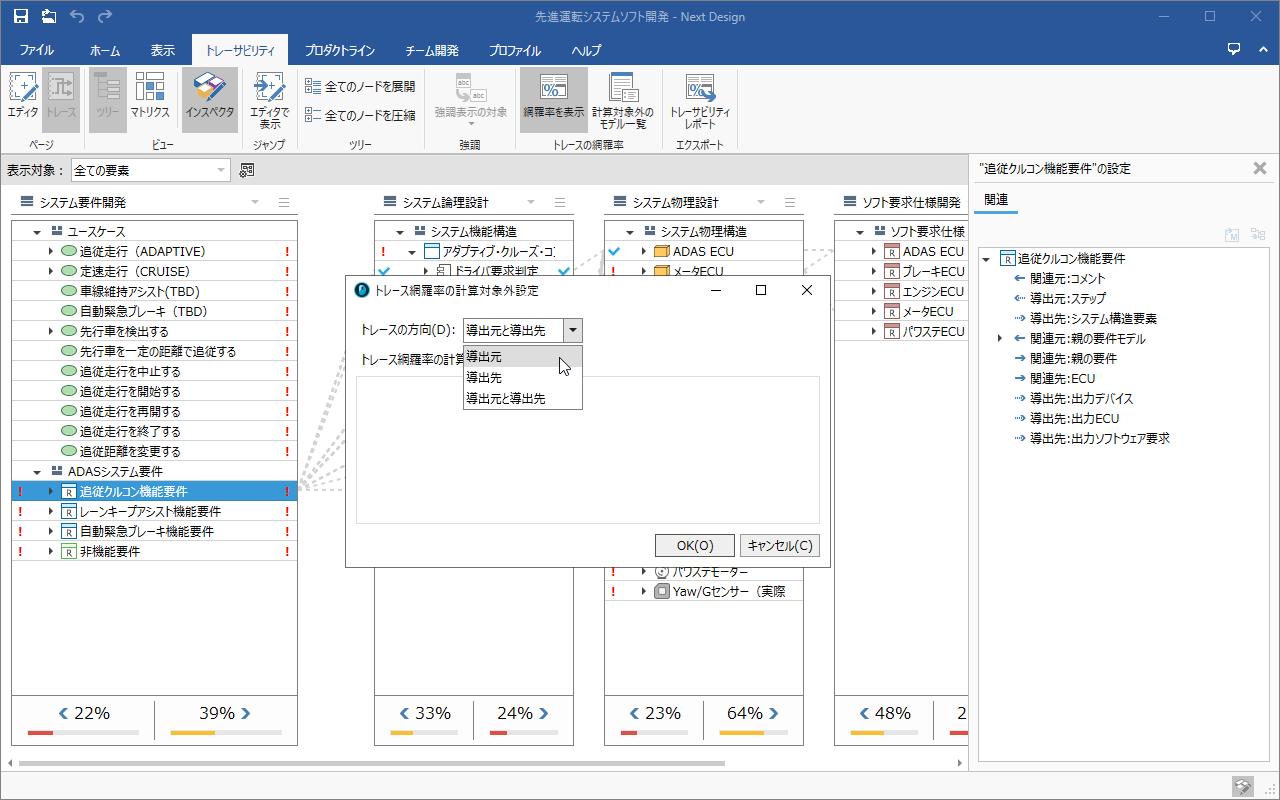
- レーン上でトレース網羅率の計算から除外したい要素を右クリックしてコンテキストメニューを開きます。
- コンテキストメニューから [トレース網羅率の計算対象外にする] を実行して、[トレース網羅率の計算対象外設定] ダイアログを開きます。
- [トレースの方向] の選択肢から、計算対象�外にする方向を選択します。
- [トレース網羅率の計算対象外とする理由] テキストボックスに理由を記入して、[OK] ボタンを押下します。
- [トレースの方向] で選択した側のアイコンがトレース網羅率の計算対象外を表すアイコンに変わります。
- リボンから [トレーサビリティ] > [トレースの網羅率] > [計算対象外のモデル一覧] をクリックすると、計算対象外に指定されている要素とその理由が一覧表示されます。
- メタモデルのエンティティを指定して該当要素をまとめてトレース網羅率の計算対象から除外するには、前述の「トレーサビリティの確認対象を絞り込む」を参照してください。
- トレース網羅率の計算対象となるモデルや関連を指定するには、モデリング > トレーサビリティ確認 > トレーサビリティ確認対象の保存と切替 を参照してください。
トレースビューとモデルを同時に開いて確認する
トレースビューからモデルを表示する
トレースビューのレーン内のモデルをエディタで表示するには、次の手順で行います。
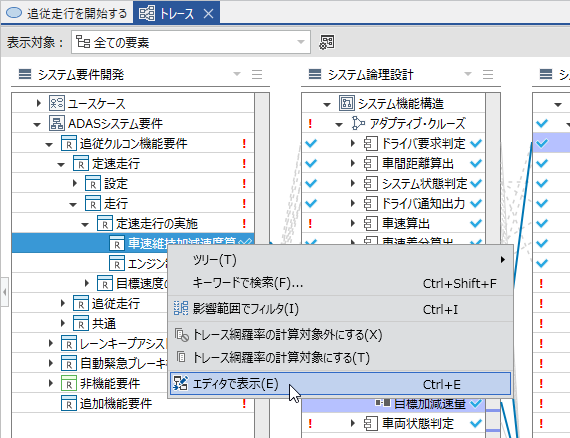
- エディタで表示するモデルをレーン内から選択し、コンテキストメニューから [エディタで表示] コマンドを実行します。
- 選択したモデルが固定タブで表示されます。